Filter kolken
In dit hoofdstuk staat beschreven hoe u kolken kunt filteren en selecteren op bepaalde stamgegevens van kolken.
1: Open een klant
2: Open een project
3: Ga naar het hoofd-tabblad kaart.
4: Ga naar de Menu balk >> Gereedschap >> Filter objecten >> Kolken
U krijgt het volgende venster te zien:
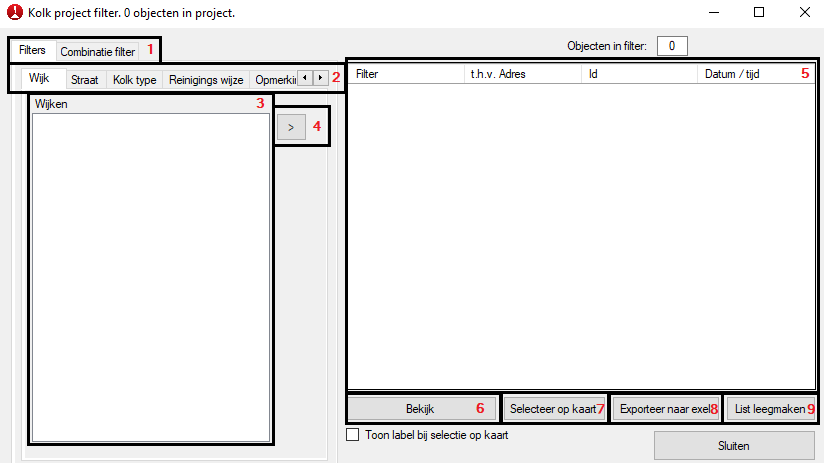
5: Kies in Veld 1 of u één filter wilt gebruiken, of dat u meerdere filters wilt combineren. (Voor één filter ga door naar stap 6, voor combinatie filter ga door naar Stap 10)
6: Kies in Veld 2 op welk stamgegeven u wilt filteren.
- Wijk - Reinigingswijze
- Straat - Opmerkingen
- Kolk type - Grondeigendom
7: In Veld 3 zijn alle wijken weergeven die ingevoerd zijn bij de stamgegevens van kolken. Hier kiest u de wijk waarop u wilt filteren.
Door CTRL ingedrukt te houden kunt u meerdere wijken tegelijkertijd selecteren.
Door SHIFT ingedrukt te houden kunt u meerdere wijken onder elkaar selecteren.
8: Druk op de knop in Veld 4 om alle kolken met het gekozen filter in de lijst(Veld 5) weer te geven.
9: Kies wat u met de gefilterde kolken wilt doen.
- Bekijk (Veld 6), selecteer een kolk uit de lijst, en klik op de knop om de info van de geselecteerde kolk op te halen.
- Selecteer op kaart (Veld 7), druk op deze knop om alle kolken uit de lijst te selecteren op de kaart.
- Exporteer lijst naar CSV (Veld 8), druk op deze knop om een CSV te genereren met alle kolken uit de lijst.
- Lijst Leegmaken (Veld 9), druk op deze knop om de lijst leeg te maken om bijvoorbeeld andere kolken te filteren.
10: Om gebruik te maken van het combinatie filter selecteert u alle stamgegevens waar een kolk aan moet voldoen. U kunt meerdere items selecteren uit verschillende tabbladen (Veld 2).
Bijvoorbeeld: U selecteert bij Wijk 2 wijken, en bij Type één soort type. Hierna gaat u naar het tabblad combinatie filter Veld 1.
U krijgt het volgende venster te zien:
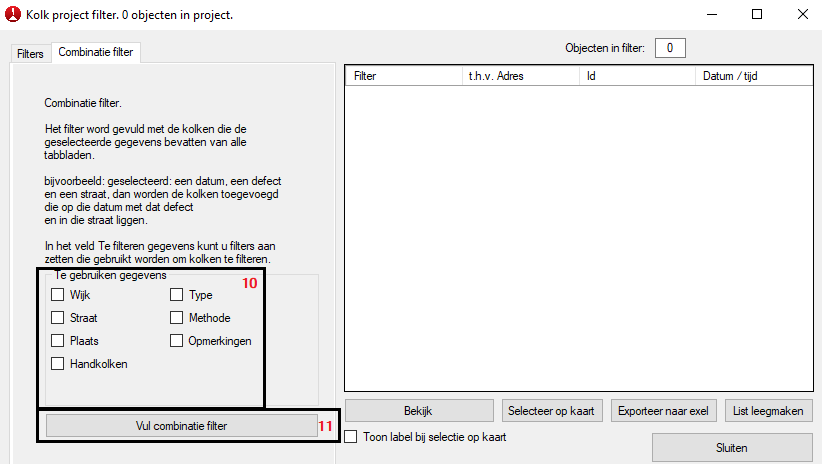
11: In Veld 10 vinkt u de filters aan die u wilt combineren. Uit het voorbeeld van stap 10 selecteren we hier wijk en type.
12: Door op de knop Vul combinatie filter (Veld 11) te klikken wordt de lijst (Veld 5) gevuld met kolken die voldoen aan de gekozen filters.
Hierna kunt u dezelfde functies gebruiken vermeld bij Stap 9.
